
Używanie tekstu dwukierunkowego w Keynote na iPadzie
Keynote obsługuje tekst dwukierunkowy, możesz więc w tej samej prezentacji wprowadzać i edytować tekst pisany od lewej do prawej (np. polski lub chiński) oraz tekst pisany od prawej do lewej (np. arabski lub hebrajski). Aby używać tekstu dwukierunkowego, na liście preferowanych języków urządzenia musi znajdować się co najmniej jeden język zapisywany od prawej do lewej. Aby dowiedzieć się więcej, zobacz: Konfigurowanie klawiatury lub innego źródła wprowadzania dla innego języka.
Uwaga: Do tworzenia prezentacji dwukierunkowych możesz używać dowolnych motywów Keynote, ale aby zobaczyć motywy zaprojektowane specjalnie dla innego języka, musisz ustawić ten język jako język podstawowy urządzenia (otwórz Ustawienia ![]() , wybierz Ogólne > Język i region, a następnie ustaw żądany język). Podczas tworzenia nowej prezentacji wyświetlane są motywy dla tego języka.
, wybierz Ogólne > Język i region, a następnie ustaw żądany język). Podczas tworzenia nowej prezentacji wyświetlane są motywy dla tego języka.
Zmienianie kierunku akapitu
Stuknij w
 , a następnie stuknij w Tekst (lub w Komórka, jeśli tekst znajduje się w tabeli).
, a następnie stuknij w Tekst (lub w Komórka, jeśli tekst znajduje się w tabeli).Stuknij w
 po prawej stronie przycisków wyrównywania.
po prawej stronie przycisków wyrównywania.Punkt wstawiania przesuwa się na drugą stronę obiektu, a kierunek tekstu ulega zmianie.
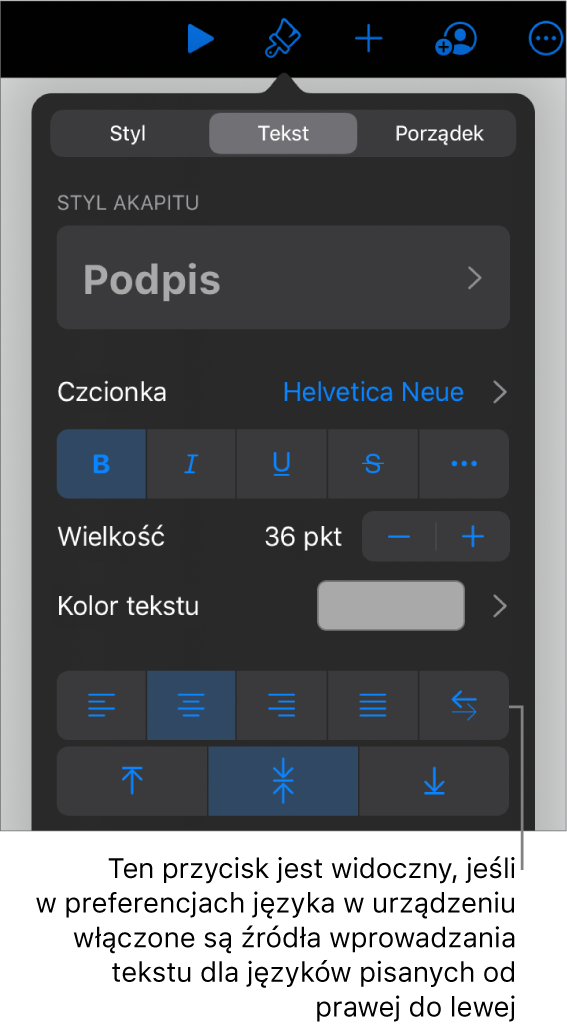
Wprowadź tekst, a następnie stuknij w Return na końcu akapitu.
Następny akapit jest kontynuowany w tym samym kierunku. Aby zmienić jego kierunek, stuknij w
 .
.
Jeśli zaznaczysz kilka akapitów z różnymi kierunkami tekstu, a następnie stukniesz w ![]() , akapity te zostaną sformatowane zgodnie z pierwszym akapitem zaznaczenia.
, akapity te zostaną sformatowane zgodnie z pierwszym akapitem zaznaczenia.
Jeśli nie widzisz przycisku ![]() , być może na liście preferowanych języków urządzenia nie ma języka zapisywanego od prawej do lewej. Aby dodać język do listy preferowanych języków, otwórz Ustawienia
, być może na liście preferowanych języków urządzenia nie ma języka zapisywanego od prawej do lewej. Aby dodać język do listy preferowanych języków, otwórz Ustawienia ![]() , stuknij w Ogólne > Język i region > Dodaj język, a następnie wybierz język. Zmiana kierunku akapitu może wymagać zakończenia pracy aplikacji Keynote, a następnie ponownego jej otworzenia.
, stuknij w Ogólne > Język i region > Dodaj język, a następnie wybierz język. Zmiana kierunku akapitu może wymagać zakończenia pracy aplikacji Keynote, a następnie ponownego jej otworzenia.